Bağlandığınız Sunucunun Doğrulanamayan Bir Güvenlik Sertifikası Kullandığını Düzeltmenin 6 Yolu Hatası
Yayınlanan: 2023-01-04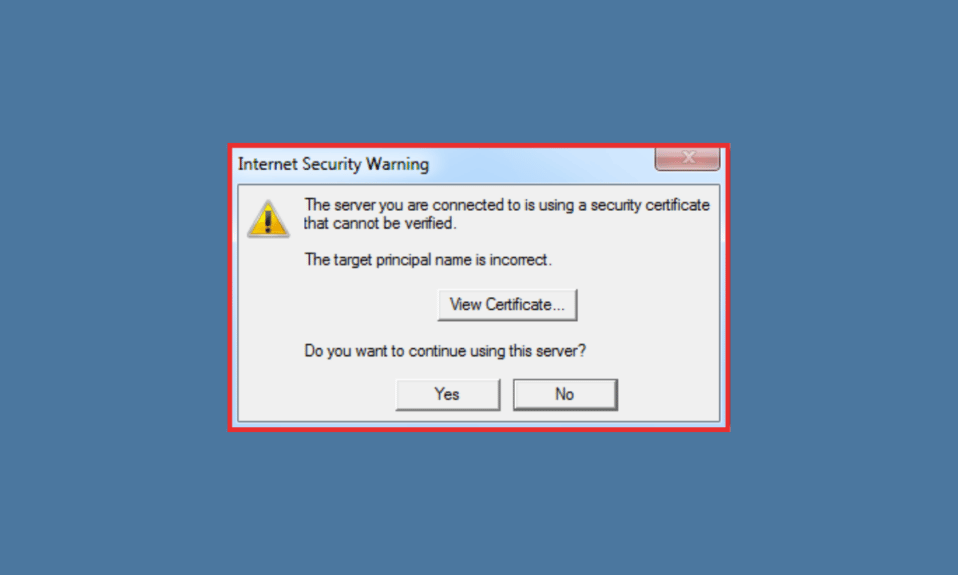
Microsoft Outlook, profesyoneller için Microsoft Exchange Server e-postasına erişerek e-posta gönderip almalarına olanak tanıyan harika bir platformdur. Sadece bu değil, Outlook aynı zamanda kullanıcıların takvimlerini, kişilerini ve görevlerini tek bir yerden yönetmelerine yardımcı olur. Outlook'u kullanmak da süper kolay ve verimlidir. Bununla birlikte, bazen Outlook kullanıcıları, bağlı olduğunuz sunucunun doğrulanamayan bir güvenlik sertifikası kullanıyor hatasıyla karşılaşmaktan şikayet etmişlerdir. Bu kullanıcılardan biriyseniz, bugün sizin için Outlook'taki güvenlik sertifikası hatasını düzeltmenize yardımcı olacak mükemmel bir rehberimiz var. Öyleyse, belgeyle başlayalım ve Outlook güvenlik uyarısı sertifikasının sürekli olarak ortaya çıkma hatasını düzeltmesini sağlayalım.
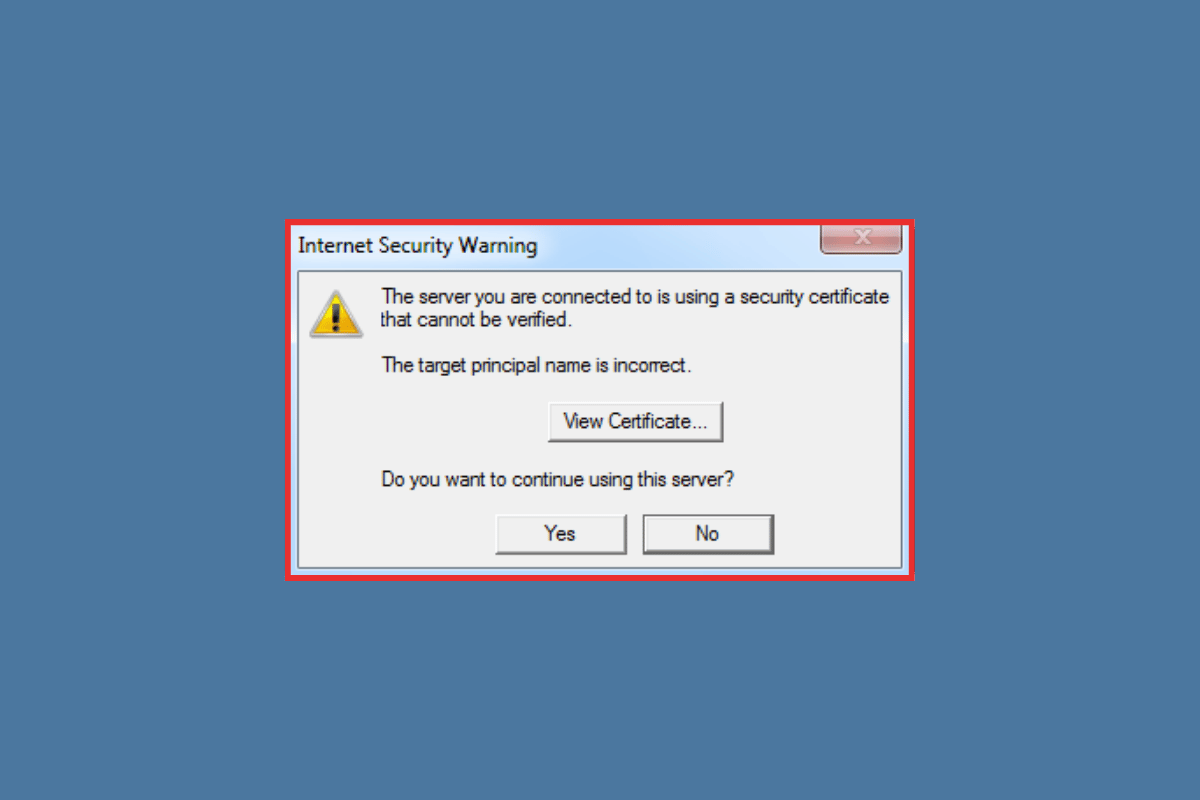
İçindekiler
- Bağlandığınız Sunucu Doğrulanamayan Bir Güvenlik Sertifikası Kullanıyor Hatası Nasıl Düzeltilir
- Bağlandığınız Sunucunun Doğrulanamayan Bir Güvenlik Sertifikası Kullanmasının Sebebi Nedir?
- Yöntem 1: Sertifika Adını Eşleştir
- Yöntem 2: Barındırma Etki Alanı Adını Kullanın
- Yöntem 3: Windows'ta Tarih ve Saati Ayarlayın
- Yöntem 4: İnternet Önbelleğini ve Geçmişini Temizle
- Yöntem 5: SSL Olmayan Bağlantı Noktaları Ekleme
- Yöntem 6: Outlook SMTP Bağlantı Noktasını Değiştirin
Bağlandığınız Sunucu Doğrulanamayan Bir Güvenlik Sertifikası Kullanıyor Hatası Nasıl Düzeltilir
Burada, bağlı olduğunuz sunucu doğrulanamayan bir sertifika kullanıyor sorununu çözmek için çözümleri açıkladık.
Bağlandığınız Sunucunun Doğrulanamayan Bir Güvenlik Sertifikası Kullanmasının Sebebi Nedir?
Genellikle, ağ ve bağlantı sorunları nedeniyle Outlook'ta güvenlik sertifikası hatasıyla karşılaşılır. Ayrıca, posta sunucusu için kullandıkları kimlik bilgilerinin doğru olup olmadığı kontrol edilmelidir. Bu, Outlook kullanıcılarının uygulamayı kullanmasını durdurur. Güvenlik sertifikası hatasının arkasındaki nedenlere aşağıda ayrıntılı bir şekilde göz atalım:
- Yanlış Ana Bilgisayar Adı: Outlook kullanıcıları için güvenlik sertifikası hatasının oluşmasının yaygın nedenlerinden biri, yeni bir MS Outlook hesabı için yanlış ana bilgisayar adını yazmaktır. Bunu yapmak, bağlantı ve dolayısıyla hata için herhangi bir şans bırakmayacaktır.
- Port Blokajı: Sorunun arkasındaki diğer bir sebep port blokajı olabilir. Bu genellikle bazı SSL bağlantı noktalarını bloke eden ve bağlantının olmamasına neden olan kısıtlamalar nedeniyle olur.
- Yapılandırmada Yanlış Bağlantı Noktaları: Outlook güvenlik sertifikası hatası, bir hesabı yapılandırırken posta sunucunuz için yanlış bağlantı noktası numaralarının girilmesinden de kaynaklanabilir.
- Posta Sunucusu Değişiklikleri: Hatanın bir sonraki nedeni, yeni adres SSL sertifikası listesinde olmadığı için, ISP'nin posta sunucusunun adını değiştirmesine ve sizi eski bir adresten yeni bir adrese yönlendirmesine neden olabilir.
- Saat ve Tarih Sorunu: Cihazınızın yanlış tarih ve saat ayarları da bu hata mesajını tetikleyebilir.
- Sertifika Sorunu: Son olarak, e-posta istemcisi ile posta sunucusu arasındaki geçersiz sertifikalar da hataya neden olabilir. Bu nedenle, bağlanmaya çalıştığınız posta sunucusu için geçersiz MS Outlook sertifikaları kontrol edilmelidir.
Outlook'a bağlanmaya çalışırken sunucu sorunlarını gidermek için başvurabileceğiniz ve izleyebileceğiniz birkaç yöntem vardır. Bu yöntemler etkinliklerine göre aşağıda sıralanmıştır. Bu hatayı gidermek için aşağıdaki adımlarda verilen talimatları uygulayabilirsiniz.
Yöntem 1: Sertifika Adını Eşleştir
Outlook'ta güvenlik sertifikası hatasına neden olan sebeplerde belirtildiği gibi, bunun arkasındaki ana sebeplerden biri yanlış ana bilgisayar adıdır. Bu nedenle, sertifika adının eşleştiğinden emin olmalısınız. Kontrol etmek için aşağıda belirtilen adımları takip edebilirsiniz:
1. Ekranınızda Outlook hata mesajı alındığında, Sertifikayı Görüntüle… seçeneğine tıklayın.
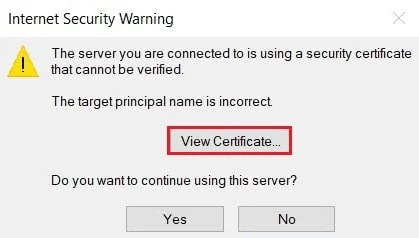
2. Ardından, oradaki adın posta sunucusunun adıyla aynı olduğundan emin olmak için İsme Verilen'e tıklayın.
3. Ad aynı değilse, adı değiştirin ve yeniden bağlanmayı deneyin.
4. Bittiğinde, Outlook'u yeniden açın ve hata mesajının çözülüp çözülmediğini kontrol edin.
Yöntem 2: Barındırma Etki Alanı Adını Kullanın
Outlook güvenlik uyarısı sertifikasının, sertifika adıyla eşleşerek sürekli olarak ortaya çıkmasını çözemediyseniz, posta sunucusu olarak barındırma sağlayıcınızın alan adını kullanmayı deneyebilirsiniz.
- Çok sayıda alan, barındırma sağlayıcıları tarafından barındırılmaktadır.
- Paylaşımlı barındırma durumunda, çeşitli alanlar için aynı sunucu sağlanır.
- Hosting firması her domain için SSL sertifikasını yenilemezse güvenlik hatası oluşabilir.
- Bu nedenle, posta sunucusunun alan adı yerine barındırma şirketinizin alan adını kullanmalısınız.
- Örneğin, mail.yourdomain.com yerine mail.yourhostingdomain.com kullanabilirsiniz.
Ayrıca Okuyun: Outlook 365'te Silinen Taslak Nasıl Kurtarılır
Yöntem 3: Windows'ta Tarih ve Saati Ayarlayın
Bağlandığınız sunucuyu doğrulanamayan bir güvenlik sertifikası kullanıyor hatasını çözmenin bir sonraki yöntemi, Windows cihazınızda tarih ve saat ayarlarını yapmaktır. Bazen, Windows sisteminizin tarih ve saat ayarları otomatik olarak değişebilir ve bunları düzeltmek, bu hatayı kolayca çözmenize yardımcı olabilir. Bu yöntemi denemek için Windows 10'da Tarih ve Saati Değiştirmenin 4 Yolu hakkındaki kılavuzumuzu okuyun.

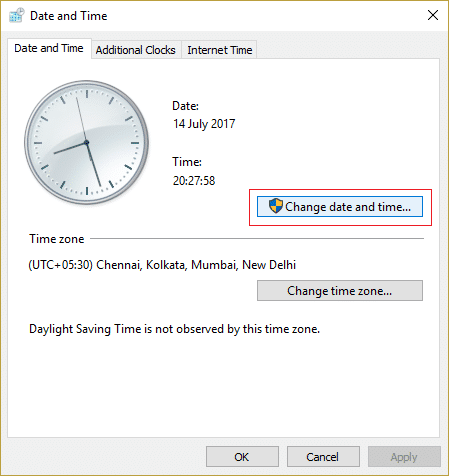
Yöntem 4: İnternet Önbelleğini ve Geçmişini Temizle
Kullanmakta olduğunuz tarayıcının internet önbelleğini ve geçmişini temizlemeyi de deneyebilirsiniz. Bazen, internet tarayıcınızın önbelleğinin ve geçmişinin bozuk olması nedeniyle, bağlı olduğunuz sunucu doğrulanamayan bir sertifika kullanıyor hatasıyla karşılaşabilirsiniz. Bu nedenle internet önbelleğinizi temizlemelisiniz ve bunun için Google Chrome'da Önbellek ve Çerezleri Temizleme kılavuzumuza göz atabilirsiniz.
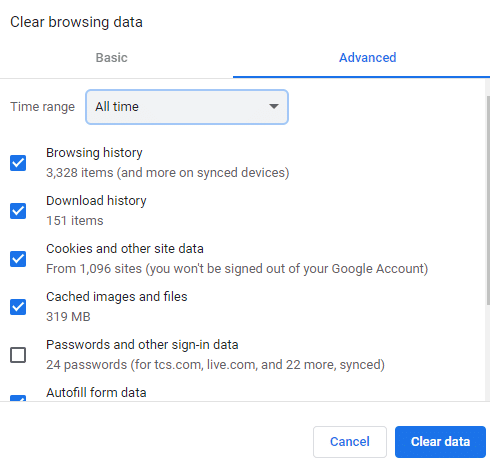
Yöntem 5: SSL Olmayan Bağlantı Noktaları Ekleme
Kolejler ve üniversiteler gibi yerlerde engellenen bağlantı noktaları nedeniyle, posta sunucunuza bağlanırken sorunlarla karşılaşabilirsiniz, bu da Outlook güvenlik uyarı sertifikasının sürekli olarak ortaya çıkmasına neden olabilir. Genellikle bloke edilen sunucular POP 995, SMTP 465 ve IMAP 993'tür. Bu durumda SSL olmayan portları bloke edilmediği için kullanabilirsiniz. SSL olmayan bu portlar veri hırsızlığı riski taşırken bazı güvenlik parametrelerine de sahiptir. Söz konusu hatayı çözmek için aşağıdaki SSL olmayan bağlantı noktalarını kullanabilirsiniz:
- POP Bağlantı Noktası: 110
- IMAP Bağlantı Noktası: 143
- SMTP Bağlantı Noktası: 587
Ayrıca Okuyun: Outlook Hatasını Düzeltmek için 11 Çözüm Bu Öğe Okuma Bölmesinde Görüntülenemiyor
Yöntem 6: Outlook SMTP Bağlantı Noktasını Değiştirin
Bağlandığınız sunucunun doğrulanamayan bir güvenlik sertifikası kullanması hatasını çözmenin son yöntemi Outlook SMTP portunu değiştirmektir. SMTP bağlantı noktası 25, spam nedeniyle birçok ISP tarafından engellenir. ISP'niz de bu portu bloke ettiyse, aşağıdaki adımlar yardımıyla SMTP portunu 26 olarak değiştirebilirsiniz:
1. PC'nizde MS Outlook'u başlatın ve Dosya seçeneğine tıklayın.
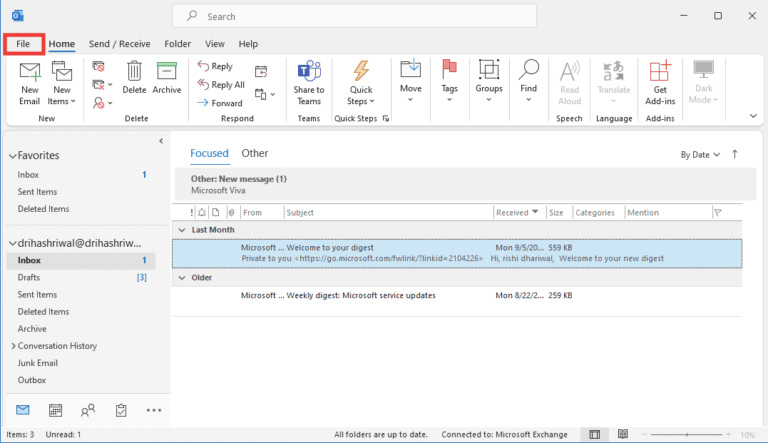
2. Ardından, Bilgi sekmesini seçin ve Hesap Ayarları'na tıklayın.
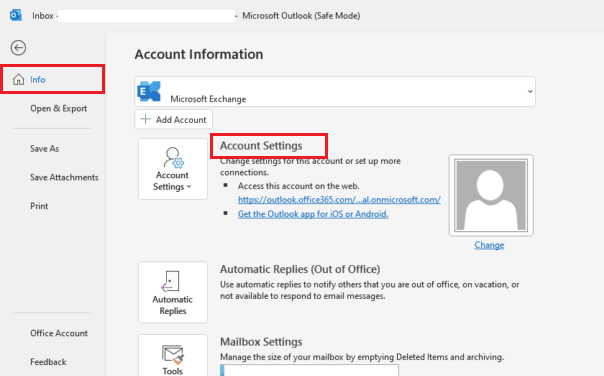
3. Şimdi listeden Hesap Ayarları… seçeneğini seçin.
4. Ardından, e-posta hesabınızı seçin ve Değiştir… 'e tıklayın.
5. Ardından, Diğer Ayarlar… seçeneğine tıklayın ve Gelişmiş sekmesini açın.
6. Şimdi, Giden sunucusunu (SMTP) 26 olarak değiştirin ve Tamam'a tıklayın.
Sıkça Sorulan Sorular (SSS)
S1. Sunucu güvenlik sertifikası hatasını nasıl düzeltebilirim?
Cevap. Ara sertifikayı web sunucunuza yükleyerek, yeni bir sertifika imzalama isteği oluşturarak, özel bir IP adresine yükselterek, tüm URL'leri HTTP olarak değiştirerek veya SSL sertifikanızı yenileyerek sunucu güvenlik sertifikası hatalarını düzeltebilirsiniz.
S2. Bir sertifika doğrulanamadığında ne olur?
Cevap. Bir sertifika doğrulanamıyorsa, tarayıcı web sitesini engeller ve kullanıcıyı web sitesine güvenilemeyeceği konusunda uyarır. Bu uyarılar, kullanıcıların siteye olan güvenini olumsuz yönde etkiler.
S3. Bilgisayarımdaki sertifika hatasını nasıl düzeltebilirim?
Cevap. Tarih ve saat ayarlarını değiştirerek , tarayıcıyı gizli modda kullanarak, web sitesi çerezlerini temizleyerek, Google Chrome ayarlarını sıfırlayarak, Chrome önbellek dosyalarını devre dışı bırakarak ve Chrome uzantılarını kaldırarak bilgisayarınızdaki sertifika hatasından kurtulabilirsiniz.
S4. Outlook'un sunucuya bağlanmama sorununu nasıl düzeltebilirim?
Cevap. İnternet bağlantı sorunlarınızı çözerek, eklentileri devre dışı bırakarak ve Outlook'u güvenli modda kullanarak Outlook'un sunucuya bağlanmamasını düzeltebilirsiniz.
S5. Outlook neden sürekli sunucuya bağlanmamı söylüyor?
Cevap. Outlook uygulamanız sürekli olarak sunucuya bağlanmanızı söylüyorsa bunun nedeni Microsoft 365 ile iletişim kurmaya çalıştığınız e-posta sunucusu, Internet konumu, dosya deposu veya yazıcı gibi uzak konum olabilir.
Önerilen:
- Excel'de Kaydırma Kilidi Nasıl Kapatılır
- Instagram'da E-postanızı Nasıl Değiştirirsiniz?
- Outlook Uygulaması Takvim Bildirimlerini Yönetme
- Tüm Outlook 365'i Yanıtlamayı Devre Dışı Bırakma
Bağlandığınız sunucuda doğrulanamayan bir güvenlik sertifikası kullandığını umarız belgemiz yardımcı olmuştur ve hatayı düzeltmenin farklı yollarıyla size yol göstermiştir. Yöntemlerden hangisinin Outlook'ta güvenlik sertifikası hatasını çözmenize yardımcı olduğunu bize bildirin. Siz de öneri ve sorularınızı aşağıdaki yorum bölümüne bizim için bırakabilirsiniz.
